win7系统如何卸载鲁大师|win7卸载鲁大师的步骤
发布时间:2018-05-03 13:53:24 浏览数: 小编:kunyi
很多朋友的电脑里都装有鲁大师,如果你觉得自己不经常使用带这款软件,放着又占用内存,想要把它卸载掉,应该如何操作呢?下面小编就以win7系统为例给大家做一个演示吧。
相关阅读:win7系统快速卸载所有驱动的操作方法
1、打开电脑,右键点击桌面上的鲁大师按钮;
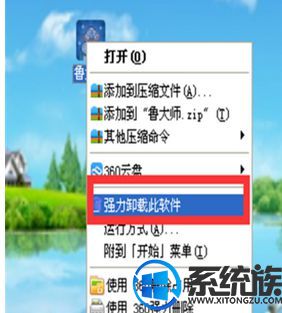
2、桌面上会显示出360软件管理页面,上面有鲁大师的卸载按钮,点一下卸载;
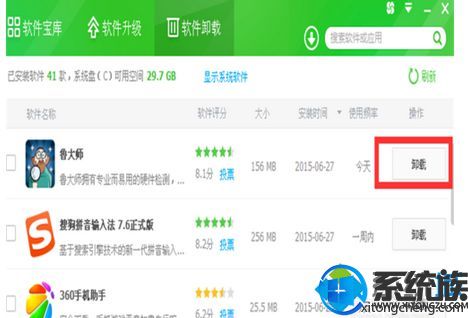
3、在狠心卸载前的方框里打上对勾,再点下一步;

4、有6种理由需要我们来选,你可任意选一个,点点下一步;
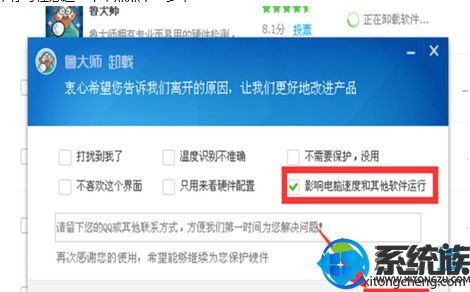
5、点完成。
几个简单的步骤就可以把鲁大师卸载掉了,如果你也想卸载鲁大师,可以参考小编提供的方法哦。


















